Hier finden Sie die erforderlichen um Remote Desktop Manager mit der Workspace-Browsererweiterung zu verbinden. Dazu müssen Sie die beiden Anwendungen verknüpfen.
- Klicken Sie auf die Workspace-Browsererweiterung in der oberen rechten Ecke Ihres Browsers.
Um fortzufahren, muss Remote Desktop Manager offen / bzw ausgeführt werden.
- Wählen Sie Remote Desktop Manager in der Liste aus, klicken Sie dann auf Speichern.
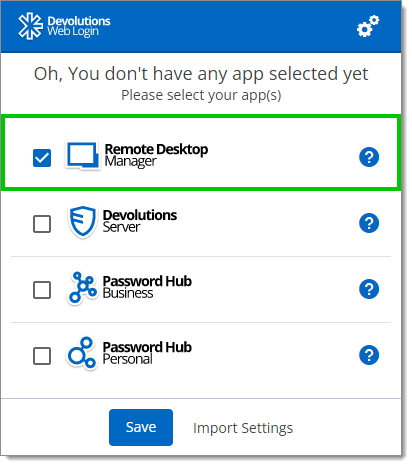
Erste Anmeldung - Geben Sie im Textfeld einen Namen für diese Verknüpfung ein.
Dieser Name kann verwendet werden, um eine bestimmte Verknüpfung zu identifizieren sowie den Zugriff darauf über Remote Desktop Manager zu verweigern. Der Standardname ist der Name des Webbrowsers, in dem die Workspace-Browsererweiterung ausgeführt wird.
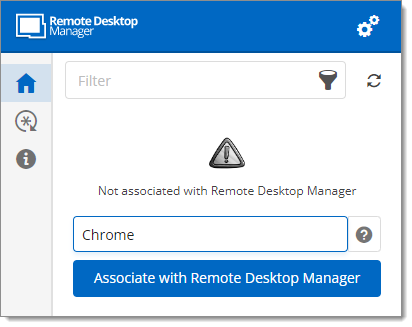
- Klicken Sie auf Mit Remote Desktop Manager verknüpfen.
Im Remote Desktop Manager erscheint ein Popup-Fenster, um zu bestätigen, dass die Anfrage von Ihnen gestellt wurde.
- Klicken Sie im Remote Desktop Manager auf Ja, um die Anfrage zu bestätigen.
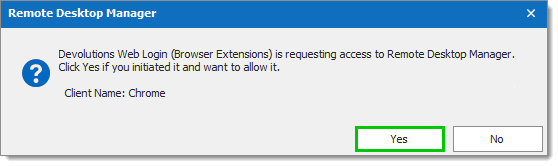
Verknüpfung - Bestätigung - Mittels Klick auf das Symbol in Ihrem Webbrowser können Sie überprüfen, ob die Workspace-Browsererweiterung nun mit Ihrem Remote Desktop Manager verknüpft ist.
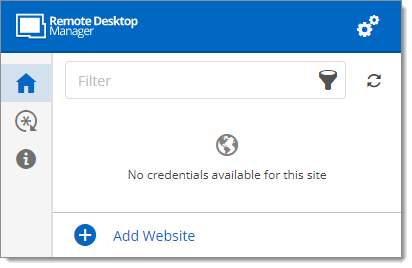
Erfolgreiche Verknüpfung von Remote Desktop Manager mit der Workspace-Browsererweiterung
Bitte beachten Sie, dass Remote Desktop Manager mehrere Verknüpfungen unterstützt (z B. mehrere Browser), aber die Workspace-Browsererweiterung immer nur mit einer Instanz von Remote Desktop Manager verknüpft werden kann.







